Mainīt attēla caurspīdīgumu vai izbalināt attēlu fonā var arī veikt, izmantojot Microsoft Word. Tas ļauj pielāgot krāsu un caurspīdīgumu, lietot fona efektus un veikt citas darbības. Šajā rakstā mēs redzēsim, cik viegli un vienkārši ir padarīt attēlu caurspīdīgu programmā Word.
Kā padarīt attēlu caurspīdīgu
1. darbība: atveriet Microsoft Word un augšpusē noklikšķiniet uz Ievietot opciju
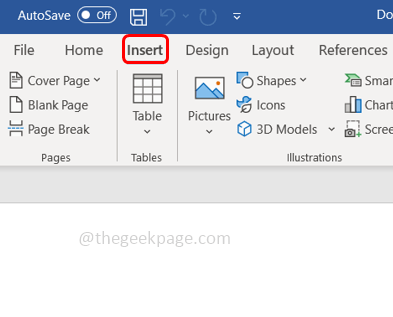
REKLĀMA
2. darbība: noklikšķiniet uz Formas nolaižamajā izvēlnē un atlasiet formu pēc savas izvēles. Šeit es izvēlēšos taisnstūri.
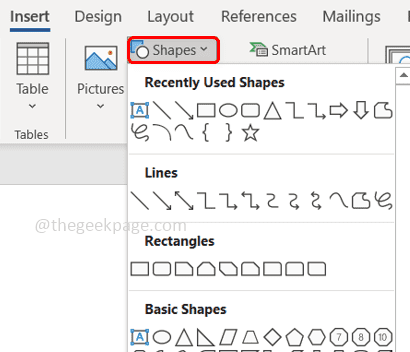
3. darbība: uzzīmējiet taisnstūri, lai vārdu lapā atlasītu apgabalu un ar peles labo pogu noklikšķiniet uz tā.
4. darbība: parādītajās opcijās noklikšķiniet uz Aizpildiet nolaižamajā izvēlnē un atlasiet Bilde lai pievienotu attēlu.
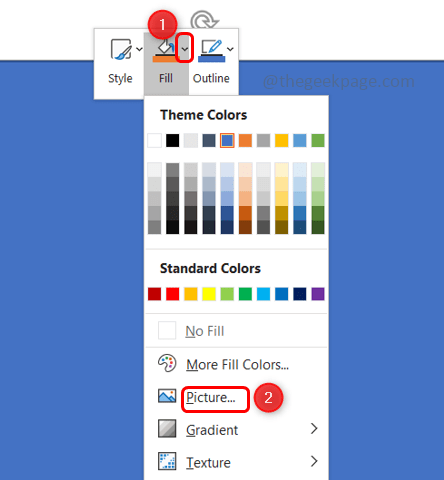
5. darbība: noklikšķiniet uz KrājumiAttēliun atlasiet vajadzīgo attēlu. Pēc tam noklikšķiniet uz ievietot
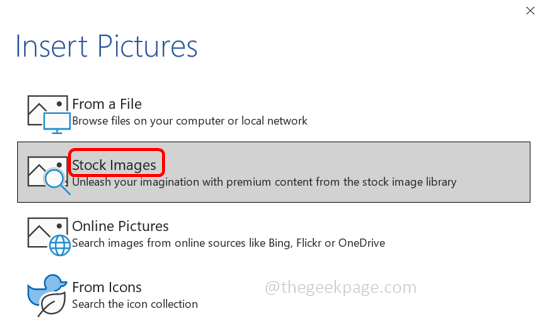
6. darbība: attēls/attēls parādīsies vārda lapas atlasītajā apgabalā.
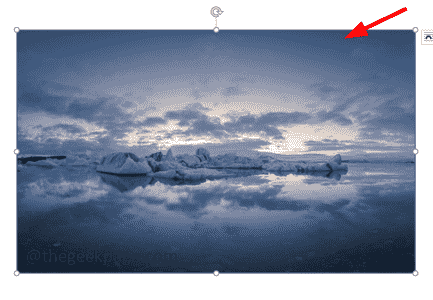
7. darbība: Ar peles labo pogu noklikšķiniet uz attēla un atlasiet FormātsForma.
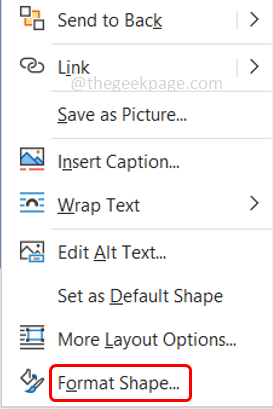
8. darbība: noklikšķiniet uz Fill & Line simbolu un izvērsiet Aizpildiet opciju.
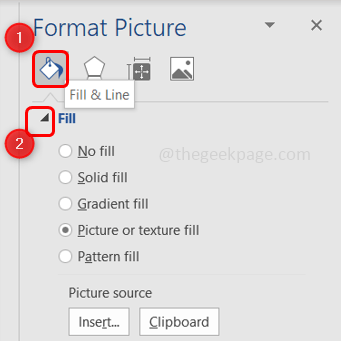
9. darbība: atlasiet Attēls un faktūraaizpildīt noklikšķinot uz blakus esošās radio pogas.
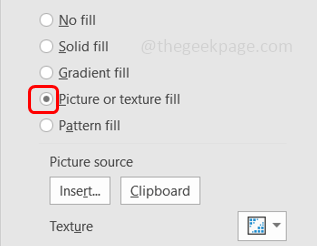
10. darbība. Pielāgojiet caurspīdīgumu, izmantojot vilkšana uz slīdni blakus Pārredzamība opcija labajā pusē. Ja velciet slīdni labajā pusē, attēls kļūs caurspīdīgāks. Ja velciet slīdni pa kreisi, attēls izskatīsies gaišāks.
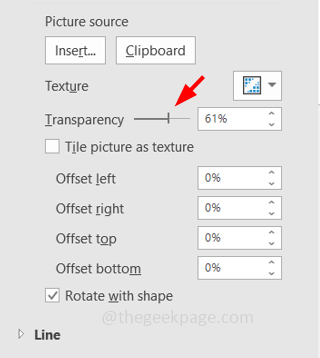
11. darbība. Pielāgojiet attēla izmēru atbilstoši savām vajadzībām, velkot jebkuras attēla malas.
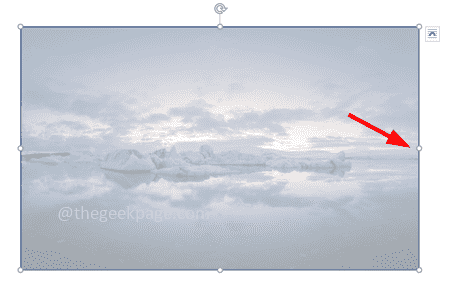
12. darbība. Varat arī mainīt attēlu, noklikšķinot uz esnsert opcija, kas atrodas labajā pusē zem Attēla avots.
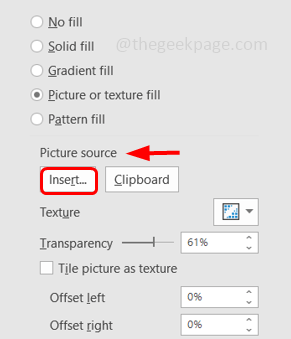
13. darbība: noklikšķiniet uz Krājumiattēlusun atlasiet vajadzīgo attēlu. Pēc tam noklikšķiniet uz ievietot. Tagad attēls ir mainīts.
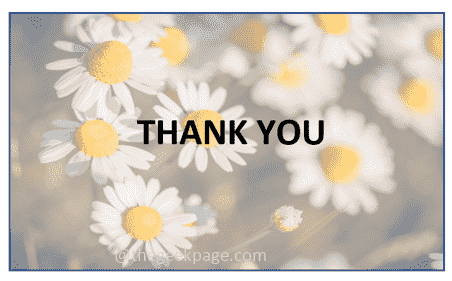
1. darbība — Lejupielādējiet Restoro datora labošanas rīku no šejienes
2. darbība - Noklikšķiniet uz Sākt skenēšanu, lai automātiski atrastu un labotu jebkuru datora problēmu.
Tieši tā! Es ceru, ka šis raksts jums bija vienkāršs un noderīgs. Paldies!!


